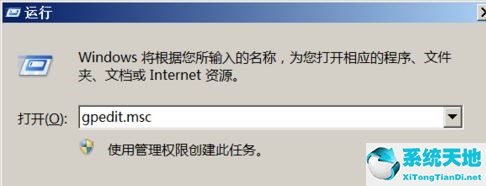如果没有,可以尝试使用HoloLens模拟器来了解其应用程序的工作原理。它还附带了一个开发工具集,旨在吸引开发人员创建更多应用程序。您将在下面找到有关如何使用模拟器的信息。
HoloLens模拟器是如何工作的?
HoloLens模拟器使用一个名为。虚拟机模拟HoloLens的环境和手动输入。但是,您将使用或鼠标和键盘而不是HoloLens进行控制。此外,使用模拟器,
该应用程序的运行方式与使用真实HoloLens的应用程序完全相同。
如何将应用程序部署到模拟器?
1.首先,您需要下载名为。需要注意的是,如果使用Unity,必须先通过Unity构建项目,然后加载到Visual Studio中。
2.所有操作完成后,请确保平台设置为x86。
3.接下来,选择HoloLens模拟器进行调试。
4.打开模拟器并部署应用程序以开始调试它。
如何控制全息透镜模拟器
控制HoloLens模拟器实际上并不是一项非常困难的任务。正如我之前提到的,您也可以选择使用Xbox控制器或鼠标和键盘。控制模拟器就像控制三维电子游戏一样。
它的工作原理是从你的Xbox控制器或鼠标输入,键盘移动一个戴着HoloLens的模拟用户。基本上,这就像控制电子游戏中的一个角色。您的输入将被应用程序读取,就像它是一个真正的全息透镜一样。
模拟器的控制有哪些?
以下是您可以在鼠标和键盘上使用的一些控件:
向左、向右、向前和向后移动-A、D、W和S键盘键。
环顾四周点击并移动鼠标。
绽放手势按f2或Windows。
空中翻转手势输入一个键或右击鼠标。
手动滚动按住鼠标右键或alt键,然后移动鼠标。
以下是Xbox控制器的控件:
向左、向右、向前和向后移动-使用控制器的左控制杆移动。
环顾四周使用控制器的右控制杆环顾四周。
绽放手势按下控制器上的B按钮。
在空中轻击手势按下控制器上的A按钮。
滚动时的手部运动向下或向上移动右手柄时,按住A和右扳机。
模拟器的功能是什么?
启动模拟器后,您将进入HoloLens操作系统的主窗口。在主窗口的右侧,您应该会看到一个工具栏。该工具栏以红色突出显示。
如您所见,工具栏上有九个按钮。我们将从下到上解释每个按钮。
1.第一个按钮看起来像两个指向右边的箭头,是一个附加的工具选项。
2.第二个按钮称为“打开设备”门户。顾名思义,点击它会将你带到为HoloLens操作系统设计的Windows设备门户。
3.从底部到顶部的第三个按钮是帮助选项。这个按钮上有一个问号,可以用来帮助你解决问题。
4.第四个按钮允许您放大或缩小模拟器。你可以通过放大玻璃来识别它。
5、第五个按钮,使HoloLens模拟器f其整个屏幕。
6.第六个按钮标有键盘图片。
7.第七个选项叫做人工输入。点击它使鼠标和键盘模拟人体输入HoloLens。
8、八和最后一个关闭模拟器的选项。
“添加工具”选项中有哪些可用选项?
当您单击“其他工具”按钮时,将显示四个选项卡。在本节中,我们将讨论每个选项卡。
1.模拟选项卡
第一个选项卡是“模拟”选项卡。在这里您可以配置用于控制HoloLens操作系统的模拟传感器。您将发现一个工具提示,告诉您如何更改该值。
2.房间标签
如您所见,在这个选项卡中,您可以在模拟房间中测试应用程序。下载模拟器将自动为您提供几个房间供您尝试。这些房间实际上是由HoloLens在真实环境中拍摄的。请注意,
任何人都可以用HoloLens记录自己的房间。
3.网络选项卡
此选项卡有一个选项,允许您使用Microsoft帐户登录。登录后,您将能够配置仿真器等等。
结论
HoloLens模拟器是一个令人惊叹的工具,您可以使用它来测试HoloLens OS的应用程序和房间。请记住,您需要一台能够处理虚拟机的PC,因此请确保在安装应用程序之前检查您的规格。